Video Inspector — утилита, которая отображает подробную информацию о видеофайле. Она позволяет получить данные о кодеке, которым был закодирован видеофайл, об аудио-потоке, разрешении, данные FPS, битрейт, пропорциональное соотношение сторон изображения. Но самой интересной её функцией является возможность перехода на страницу в интернете для загрузки кодека, необходимого для просмотра видеофайла (аналогично можно попасть и на страницу для получения соответствующего аудио кодека). Согласитесь, что это уникальная фишка, которой не могут похвастать даже многие платные программы.
Таким образом VideoInspector помогает пользователю узнать причину отсутствия звука в видеофайлах или возникновения ошибок при воспроизведении. Программа также помогает установить необходимые кодеки для оптимальной производительности. VideoInspector так же поддерживает пакетный анализ файлов, поддерживает контейнеры форматов AVI, Matroska, MPEG I, MPEG II, QuickTime, данные можно экспортировть в файлы CSV и HTML – удобно для составления каталога видеофайлов. Программа умеет встраиваться в контекстное меню проводника, имеет русификацию, работает в Windows XP/Vista, и главное – бесплатная. Скачать ее можно с офсайта: http://kcsoftwares.com/index.php?vtb.
ЗАРАБАТЫВАЙ 800$ на ПРОСМОТРЕ YOUTUBE ВИДЕО! Это правда?
Если нашли ошибку, выделите текст и нажмите Ctrl + Enter
Источник: lifehacker.ru
Как узнать информацию о видеофайле
Иногда требуется знать информацию о видео, загружаемом на сервисы обмена файлами. При помощи некоторых видеопроигрывателей получить ее можно в удобном виде. Для этого нужно всего лишь открыть файл в программе.

Статьи по теме:
- Как узнать информацию о видеофайле
- Как посмотреть название файла
- Как посмотреть формат
Вам понадобится
- Программное обеспечение:
- — Media Player Classic;
- — Video Inspector;
- — Light Alloy;
- — VLC Media Player.
Инструкция
Media Player Classic — один из наиболее распространенных мультимедиа плееров, пользуется большой популярностью у сотен тысяч пользователей за простоту и свободный доступ. Он поставляется в комплекте с набором кодеков K-Lite Codec Pack. После установки кодеков запустите Media Player Classic: нажмите меню «Пуск», выберите пункт «Все программы», найдите раздел K-Lite Codec Pack и щелкните левой кнопкой мыши по ярлыку плеера.
Для открытия любого файла необходимо нажать меню File и выбрать пункт Open. В открывшемся окне найдите файл, выделите его и нажмите кнопку «Открыть».
Нажмите еще раз меню File и выберите пункт Properties. На вкладке Details вы найдете искомые данные (строки video и audio).
ЭТИ НАСТРОЙКИ YOUTUBE ДОЛЖЕН ЗНАТЬ КАЖДЫЙ
Video Inspector. После установки этой программы дважды щелкните на ярлыке программы. В главном окне утилиты нажмите кнопку «Обзор». Найдите файл и нажмите кнопку «Открыть». В окне программы можно просмотреть подробную информацию (разделы видео и аудио).
К особенностям этой программы можно отнести способность не только отображать данные о видеофайле, но и указывать на кодеки, которых не хватает для просмотра данного фильма.
Light Alloy. Для работы с этим проигрывателем необходимо устанавливать DirectX 9-й версии. При помощи этого проигрывателя получить информацию о видеофайле проще простого. После запуска утилиты нажмите кнопку Play – перед вами появится окно для выбора фильма, найдите подходящий и нажмите кнопку «Открыть» (воспроизведение начнется автоматически).
В главном окне программы обратите внимание на нижнюю строку с функциональными клавишами, нажмите кнопку «Информация» (изображение английской буквы “i”). Перед вами появится окно «Информация о файле», в котором любую строку можно скопировать.
VLC Media Player. После установки и запуска этой программы необходимо открыть видеофайл и нажать меню View, затем выбрать пункт Stream and Media info. В открывшемся одноименном окне вы можете просмотреть подробную информацию о фильме, запущенном в этом проигрывателе.
Источник: www.kakprosto.ru
9 лучших средств просмотра метаданных для проверки видео, аудио и фотографий
Если вы хотите узнать информацию о видео, аудио или графическом файле, средство проверки метаданных программа может вам помочь. Предположим, вы хотите узнать информацию о медиафайле. В этом случае эти программы могут просматривать имя файла, дату создания, композитора, любую информацию об авторских правах, тип расширения, описание изображения и многое другое.
В этой статье мы рассмотрим лучшие средства просмотра метаданных видео, аудио и фотографий, которые помогут вам без проблем просматривать информацию метаданных. Итак, без лишних слов, приступим.
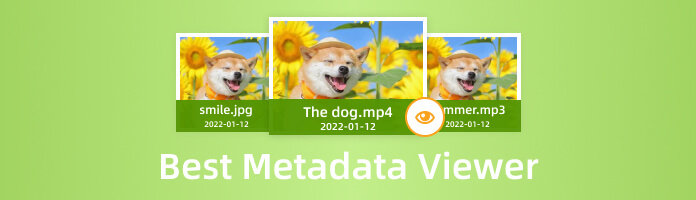
Лучший просмотрщик метаданных
- Часть 1. Что такое метаданные?
- Часть 2: 5 лучших средств просмотра метаданных для видео и аудио
- Часть 3: 5 лучших средств просмотра метаданных для фотографий
- Часть 4. Часто задаваемые вопросы о средстве проверки метаданных
Часть 1. Что такое метаданные?
Данные, содержащие информацию о других данных, называются метаданных. Информация об основных данных обобщается в метаданные, что облегчает идентификацию конкретных экземпляров данных и взаимодействие с ними. Метаданные могут генерироваться автоматически с большей базовой информацией или вручную для большей точности. Другими словами, метаданные важны.
Часть 2. 5 лучших средств просмотра метаданных для видео и аудио
- AnyMP4 Video Converter Ultimate
- Метаданные2го
- Эксифмета
- FlexClip
- VLC
Редактировать метаданные видео и аудио
Средство просмотра метаданных для
Простота в использовании
1 AnyMP4 Video Converter Ultimate
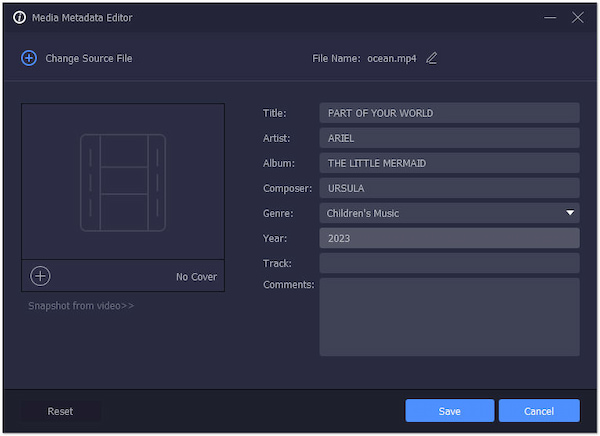
AnyMP4 Video Converter Ultimate — это кроссплатформенная программа, которая предлагает вам лучшее средство просмотра метаданных аудио и видео для Mac и Windows. Эта удобная для начинающих программа может просматривать метаданные вашего аудио/видеофайла всего за несколько кликов. Кроме того, AnyMP4 Video Converter Ultimate позволяет вам устанавливать миниатюры фотографий для аудио/видео дорожек. Кроме того, вы также можете изменить необходимые данные, такие как имя файла, название, исполнитель, альбом, композитор, жанр, год, трек и комментарии.
Бесплатная загрузка Для Windows
Бесплатная загрузка Для macOS
По сравнению с другими программами, которые могут просматривать метаданные, эта программа работает как редактор метаданных видео и аудио. Он также может многое предложить своим пользователям. Он предоставляет больше функций и функций, которые помогут вам выполнять другие задачи. Эта невероятная программа также работает как видео конвертер, видеоредактор, создатель коллажей, создатель MV и DVD-риппер. Не имея опыта работы с такой программой, вы легко с ней справитесь, так как у нее простой интерфейс.
2 Метаданные2го
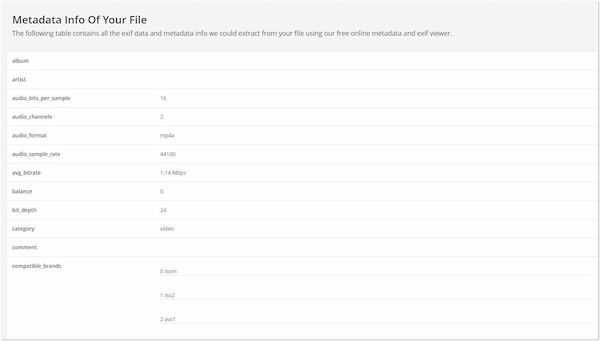
Метаданные2го это бесплатный просмотрщик метаданных онлайн. Он предоставляет доступ к различным форматам файлов для чтения метаданных, включая HEIC, WEBP, MOV, DOCX, MP4, MP3, M4A, WAV и PDF. Вы можете просмотреть имя вашего видеофайла, тип файла, расширение, компоненты цвета, мегапиксели, необработанный заголовок, размер файла, биты на образец, разрешение X/Y и другую информацию, загрузив его в программу. Хотя некоторые пользователи говорят, что функция перетаскивания не работает эффективно, просмотр метаданных видео по-прежнему остается достойным выбором.
3 Эксифмета
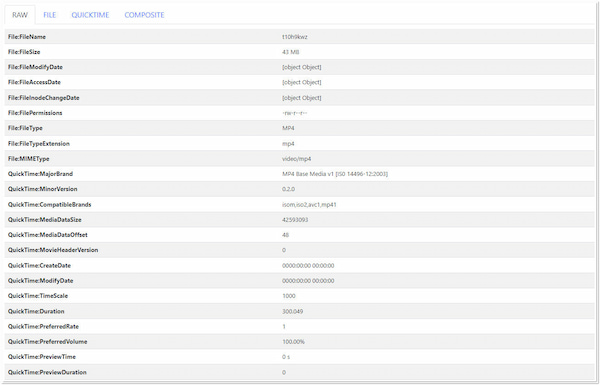
Еще одна онлайн-проверка метаданных Эксифмета . Отображаются скрытые метаданные, включенные в видеофайл. С помощью этой программы вы можете просматривать многие типы метаданных, включая информацию об устройстве, GPS-координаты, данные захвата и названия авторских прав. Он поддерживает все популярные типы файлов, включая музыку, видео, изображения и форматы документов.
4 FlexClip
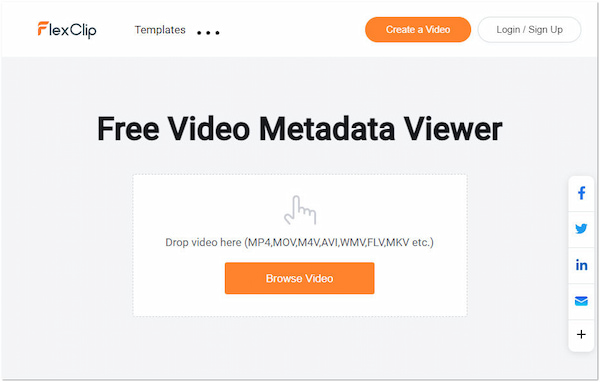
Каждый может создавать и редактировать видео с FlexClip. Кроме того, он предоставляет простой способ просмотра метаданных видео в Интернете. Вы можете просмотреть полные метаданные видео после его загрузки во FlexClip. Кроме того, он позволяет вам конвертировать ваше видео, если вы недовольны определенными аспектами метаданных видео, такими как размер файла, формат, разрешение, кодек и многое другое.
5 VLC
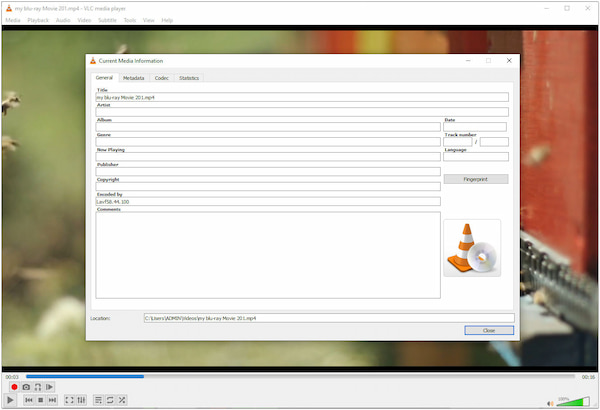
Практически каждая операционная система, которую вы можете себе представить, совместима с VLC, бесплатное программное обеспечение с открытым исходным кодом. Его чрезвычайно мощный механизм воспроизведения мультимедиа может воспроизводить больше видеоформатов, чем многие другие проигрыватели. Кроме того, он позволяет просматривать метаданные аудио и видео на Windows и Mac. Кроме того, вы можете просмотреть метаданные в строке меню, а затем изменить поля, которые вы хотите отредактировать, чтобы упростить изменение метаданных файла.
Часть 3. 5 лучших средств просмотра метаданных для фотографий
- Exif Pilot
- Exif Viewer
- Программа просмотра изображений Faststone
- Fotor
- Программа просмотра WildBit
Редактировать метаданные фотографии
Средство просмотра метаданных для
Простота в использовании
6 Exif Pilot
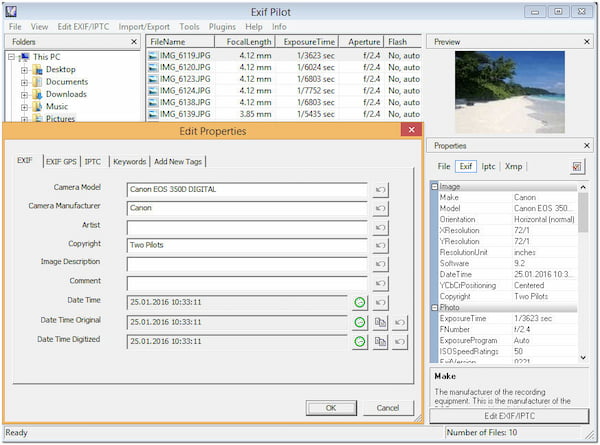
EXIF-пилот это программа для просмотра файлов изображений EXIF. Пожалуйста, выберите изображение из папки с изображениями для просмотра и изменения информации EXIF. Для выбранных фотографий можно просмотреть их свойства файла, EXIF и XMP. С его помощью вы можете редактировать, создавать и экспортировать данные EXIF, IPTC и EXIF GPS.
Кроме того, он может изменять данные EXIF изображения в пакетном режиме. Для пакетной работы должны быть установлены плагины.
7 Exif Viewer
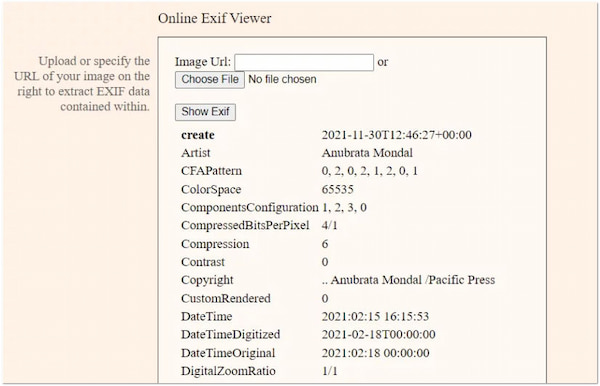
EXIF Viewer еще один инструмент для просмотра метаданных. Выберите изображение из списка изображений, просмотрев папку изображений в каталоге дерева. См. информацию EXIF для любого выбранного изображения. Выбранные изображения будут отображаться в новом окне с легким доступом к данным EXIF.
Вы можете изменять фокусное расстояние изображений, а также экспортировать, редактировать и анализировать их. Измените дату, информацию о фокусном расстоянии изображения и другие данные EXIF.
8 Программа просмотра изображений Faststone
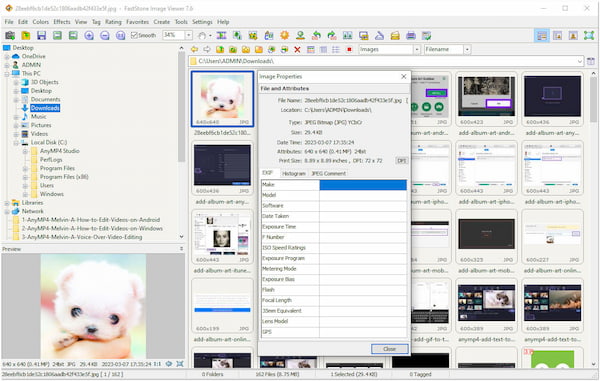
Программа просмотра изображений Faststone это бесплатный просмотрщик метаданных для изображения. Чтобы просмотреть метаданные изображения, выберите изображение, для которого вы хотите прочитать информацию EXIF, просмотрев папку с изображением. Перейдите в «Просмотр», а затем в «Свойства изображения». В окне просмотра изображений вы также можете увидеть информацию EXIF.
Два щелчка по изображению заставят его открыться в окне просмотра. Вы можете увидеть данные EXIF, наведя указатель мыши на миниатюру изображения в этой области. Он работает как редактор изображений, браузер и конвертер. Вы можете изменять яркость, контрастность, цвет, размер, обрезку, устранение эффекта красных глаз, воспроизведение слайд-шоу, сохранять изображения в формате JPEG без потерь и т. д.
9 Fotor
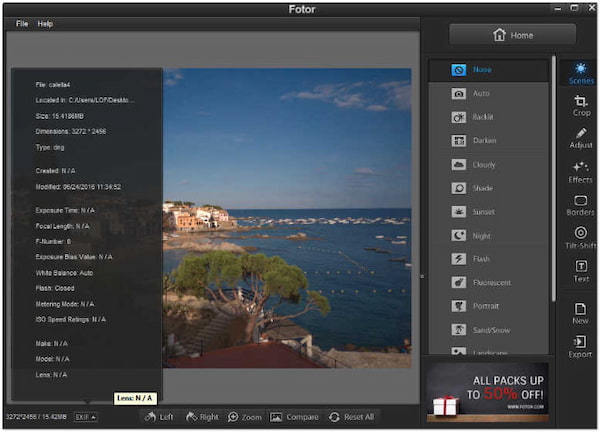
Fotor это бесплатная программа для просмотра метаданных. В основном интерфейсе программы параметр EXIF позволяет читать метаданные открытого изображения. Это отличный и популярный просмотрщик изображений и редактор. Он предлагает несколько функций редактирования изображений, включая обрезку, масштабирование, изменение размера, поворот, добавление текста, яркость, контрастность и цвет, а также возможность применять эффекты.
10 Программа просмотра WildBit
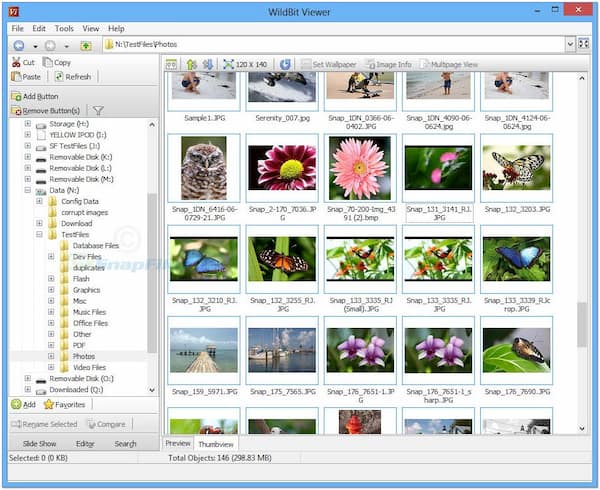
Программа просмотра WildBit это бесплатная программа для проверки метаданных. Чтобы просмотреть метаданные изображения, необходимо просмотреть папку с изображениями, используя каталог дерева, а затем выбрать одно изображение для открытия на панели «Вид». Перейдите в «Файл», затем «Информация об изображении», затем «Exif», чтобы просмотреть метаданные. Эта программа включает в себя средство просмотра изображений, браузер изображений и редактор. Он может обрезать, изменять размер, добавлять фильтры, поворачивать изображение, воспроизводить слайд-шоу из изображений, добавлять текст и многое другое.
Часть 4. Часто задаваемые вопросы о средстве проверки метаданных
1. Могу ли я редактировать метаданные видео и аудио?
Определенно да! Некоторые программы метаданных видео/аудио, такие как AnyMP4 Video Converter Ultimate, могут редактировать информацию метаданных.
2. Как прочитать метаданные из видео?
Используя одну из мощных программ AnyMP4 Video Converter Ultimate. Просмотрите панель инструментов программы, затем выберите инструмент «Редактор метаданных мультимедиа». После этого загрузите видео или аудио файл в программу. После загрузки файла программа отобразит метаданные загруженного файла. Затем вам решать, хотите ли вы изменить их.
Программа позволит вам изменить информацию, которую вы хотите.
3. Как проверить метаданные в Windows?
Чтобы просмотреть метаданные файла в Windows, щелкните его правой кнопкой мыши, затем выберите «Свойства» в раскрывающемся списке; откроется окно с необходимой информацией. Выбрав вкладку «Подробности», вы получите дополнительную информацию о файле.
Заключение
Завершая обзор лучшего средства просмотра аудио/видео метаданных для Windows и Mac и программ для просмотра метаданных на фотографиях, мы никого не заставляем делать выбор. Вы можете выбрать любую из этих программ, подходящую для вашей работы, но каждая из них имеет уникальный функционал и особенности.
Однако, если вам нравятся наши предложения по выбору лучшего, мы рекомендуем вам начать использовать AnyMP4 Video Converter Ultimate. Нет другой программы с такими мощными функциями и удобным для начинающих интерфейсом, как эта.
Что вы думаете об этом посте.
Рейтинг: 4.9 / 5 (на основе рейтингов 452)
Размещено от Анжелика Ливанаг в Редактировать видео
Источник: www.anymp4.com